出口退税申报系统操作说明——出口企业信息查询申请
外贸企业出口退税申报操作流程
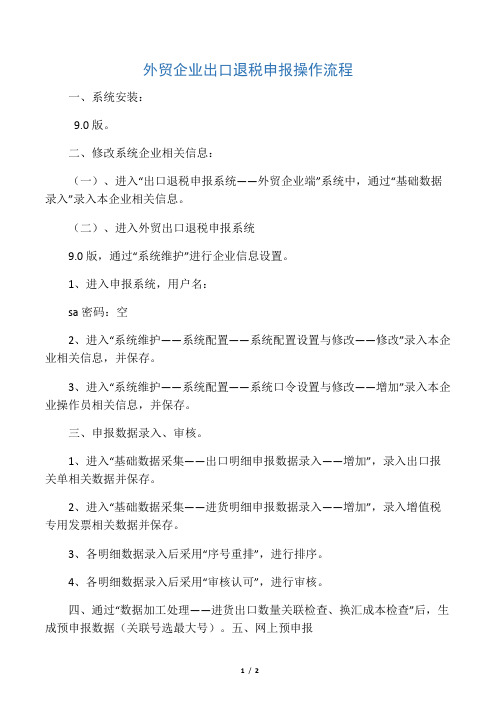
外贸企业出口退税申报操作流程一、系统安装:9.0版。
二、修改系统企业相关信息:(一)、进入“出口退税申报系统——外贸企业端”系统中,通过“基础数据录入”录入本企业相关信息。
(二)、进入外贸出口退税申报系统9.0版,通过“系统维护”进行企业信息设置。
1、进入申报系统,用户名:sa密码:空2、进入“系统维护——系统配置——系统配置设置与修改——修改”录入本企业相关信息,并保存。
3、进入“系统维护——系统配置——系统口令设置与修改——增加”录入本企业操作员相关信息,并保存。
三、申报数据录入、审核。
1、进入“基础数据采集——出口明细申报数据录入——增加”,录入出口报关单相关数据并保存。
2、进入“基础数据采集——进货明细申报数据录入——增加”,录入增值税专用发票相关数据并保存。
3、各明细数据录入后采用“序号重排”,进行排序。
4、各明细数据录入后采用“审核认可”,进行审核。
四、通过“数据加工处理——进货出口数量关联检查、换汇成本检查”后,生成预申报数据(关联号选最大号)。
五、网上预申报1、在“出口退税申报系统——外贸企业端”系统中进入“压缩——预审文件压缩”,进行文件压缩。
2、进入出口退税申报网,点击“预审——预审上传——浏览——导入”导入预申报的压缩文件。
3、若干分钟后点击“预审——预审疑点”进行预审疑点下载,然后解压。
六、进入外贸出口退税申报系统9.0版,进入“预审反馈处理——退税申报预审信息读入、退税预审信息处理”确认无疑点后,确认正式申报数据。
七、进入“退税正式申报——查询本次申报数据——退税申报表录入”然后“生成退税申报软盘”八、网上正式申报1、在“出口退税申报系统——外贸企业端”系统中进入“压缩——正式文件压缩”,进行文件压缩。
2、进入出口退税申报网“正式申报文件上传——导入”。
出口企业退税操作步骤

退(免)税申报系统操作流程简要说明-.基础数据采集一免抵退税数据录入一免抵退明细(单证不齐)一一出口货物明细数据录入1.贸易性质码:根据报关单上的贸期式选择相应代码2.贸易性质:根据贸易,性质码带入3.出口发票号:出口货物普通发票代码+NO:发票流水号4.报关单号码:报关单上18位海关编号+三位项号。
如果无"代理出口证明冶勺情况下,必须录入5.出口日期:根据报关单上实际出口日期录入6.商品代码:根据报关单上的商品编码录入7.申报商品代码:根据商品代码带入8.商品名称:根据商品代码带入9.计量单位:根据商品代码带入10.出口数量:根据报关单数量录入11.成交总价:依据报关单金额录入12.成交币制:依据报关单使用的外币代码13.成交币制名称:根据成交币制带入14.外币汇率:依据入帐汇率填写15.美元汇率:依据入帐汇率填写16.出口销售额(美元):自动计算17.出口销售额(人民币):自动计算二.基础数据采集一免抵退税数据录入一免抵退明细(单证齐全)一T齐前期数据录入输入报关单号:18位海关编号+3位项号,回车自动带入其他信息,再输入出口日期,(如果成交方式不是FOB,需要把成交总价改成FOB价,回车到最后)三.基础数据采集一免抵退税数据录入一增值税纳税申报表项录入根据当期的增值税申报表录入(可先新增,保存为零)四.预申报1.申报系统一数据处理一生成申报数据一免抵退明细数据——预申报一~选择申报批次一生成一设定预申报文件的存放路径一在选定路径下会产生一个SCYSB开头的.zip文件。
2.电子税务局一应用中—出口退税申报申报数据类型选择:生产企业退税预申报,浏览到SCYSB开头的.zip文件,上传五.数据反馈在预申报上载成功20分钟左右之后1.电子税务局一应用中心'出口退税申报,反馈信息里找到预申报反馈文件,下载,默认下载到桌面上。
2.申报系统一数据反馈一读入反馈数据一免抵退税申报反馈一一预申报一浏览到桌面上的反馈文件一打开一解压一导入——查看反馈,根据相应的疑点进行数据调整,调整后重新做预申报。
生产企业出口退税申报系统操作说明

生产企业出口退税申报系统操作说明一、系统介绍二、系统登录1.打开生产企业出口退税申报系统的网址,并进入登录页面。
2.输入用户名和密码,进行身份验证。
3.登录成功后,进入系统主界面。
三、新建申报1.在主界面上点击“新建申报”按钮。
2.在弹出的页面中填写相关申报信息,包括退税类别、申报日期、申报单位等。
3.点击“保存”按钮,保存新建的申报信息。
四、填写申报表1.在申报列表中找到需要填写的申报信息,点击“填写申报表”按钮。
2.在弹出的页面中按照系统提供的模板填写相关申报表格,包括商品编码、数量、金额等。
3.填写完毕后,点击“保存”按钮,保存填写的申报表格。
五、上传附件1.在申报列表中找到需要上传附件的申报信息,点击“上传附件”按钮。
2.在弹出的页面中选择需要上传的附件文件,并点击“确定”按钮。
3.系统将进行附件文件的上传和保存。
六、提交申报1.在申报列表中找到需要提交的申报信息,点击“提交申报”按钮。
2.系统将自动进行数据的校验和审核,确保数据的准确性和完整性。
3.审核通过后,系统将生成申报单号,并显示在申报列表中。
七、查看申报状态1.在申报列表中找到已提交的申报信息,点击“查看申报状态”按钮。
2.系统将显示申报的当前状态,包括审核中、审核通过、退税中等。
3.根据当前状态,可自行决定是否需要进行后续操作。
八、修改申报信息1.在申报列表中找到需要修改的申报信息,点击“修改申报信息”按钮。
2.在弹出的页面中进行相关信息的修改。
3.修改完成后,点击“保存”按钮,保存修改后的申报信息。
九、撤销申报1.在申报列表中找到需要撤销的申报信息,点击“撤销申报”按钮。
2.系统将进行确认操作,确认后将撤销该申报信息。
3.撤销后的申报信息将不再显示在申报列表中。
十、系统退出1.在主界面上点击“退出系统”按钮。
2.系统将进行确认操作,确认后将退出登录状态。
生产企业出口退税网上申报操作流程
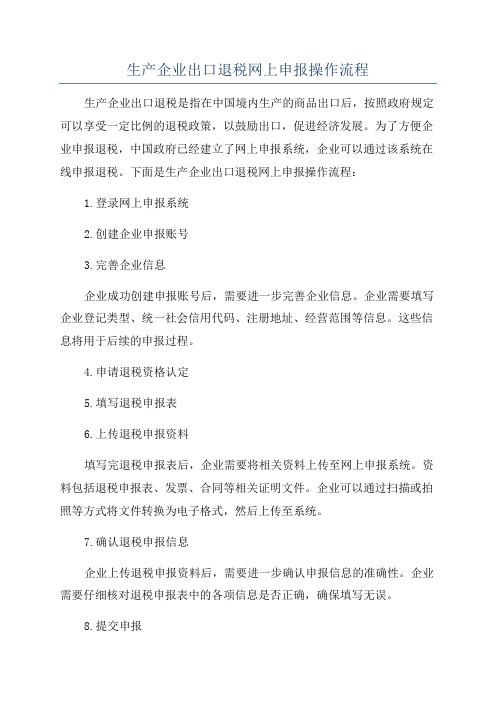
生产企业出口退税网上申报操作流程生产企业出口退税是指在中国境内生产的商品出口后,按照政府规定可以享受一定比例的退税政策,以鼓励出口,促进经济发展。
为了方便企业申报退税,中国政府已经建立了网上申报系统,企业可以通过该系统在线申报退税。
下面是生产企业出口退税网上申报操作流程:1.登录网上申报系统2.创建企业申报账号3.完善企业信息企业成功创建申报账号后,需要进一步完善企业信息。
企业需要填写企业登记类型、统一社会信用代码、注册地址、经营范围等信息。
这些信息将用于后续的申报过程。
4.申请退税资格认定5.填写退税申报表6.上传退税申报资料填写完退税申报表后,企业需要将相关资料上传至网上申报系统。
资料包括退税申报表、发票、合同等相关证明文件。
企业可以通过扫描或拍照等方式将文件转换为电子格式,然后上传至系统。
7.确认退税申报信息企业上传退税申报资料后,需要进一步确认申报信息的准确性。
企业需要仔细核对退税申报表中的各项信息是否正确,确保填写无误。
8.提交申报确认申报信息无误后,企业可以点击系统界面上的“提交申报”按钮,将退税申报表和相关资料提交给海关。
提交后,企业将收到一个申报号,该号码用于查询申报进度和退税结果。
9.网上支付手续费提交申报后,系统将自动生成退税手续费的缴费通知单。
企业需要在线支付相应的手续费,然后等待海关确认支付。
10.海关审核海关在收到企业的退税申报后,将会进行审核。
海关将对企业的退税资料进行核实,如发票真实性、商品出口合法性等。
如果申报资料齐全、真实有效,海关将会予以通过。
11.退税确认经过审核后,海关将会确认企业的退税申报。
企业可以通过网上申报系统查询退税申报的进度,了解审核结果。
如果退税申报通过,企业将获得相应的退税金额。
12.收取退税款项退税款项将会通过企业指定的账户进行支付。
企业需要在网上申报系统中填写相关的账户信息,如银行账号、开户行等。
海关将在确认退税后,将退税款项划入企业的指定账户。
出口退税申报系统操作流程
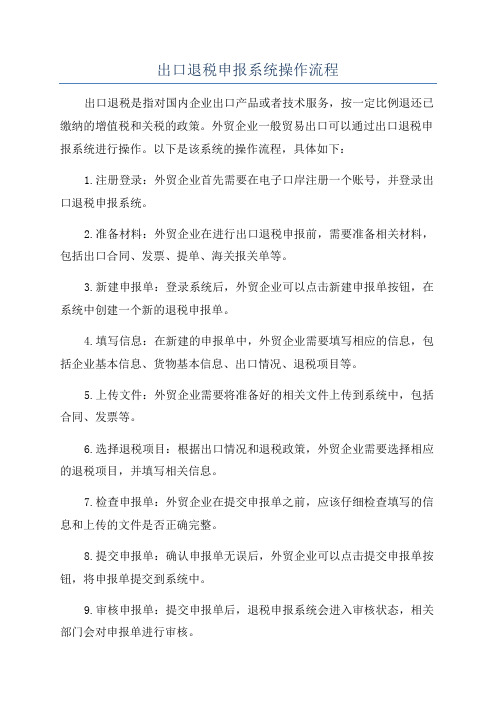
出口退税申报系统操作流程出口退税是指对国内企业出口产品或者技术服务,按一定比例退还已缴纳的增值税和关税的政策。
外贸企业一般贸易出口可以通过出口退税申报系统进行操作。
以下是该系统的操作流程,具体如下:1.注册登录:外贸企业首先需要在电子口岸注册一个账号,并登录出口退税申报系统。
2.准备材料:外贸企业在进行出口退税申报前,需要准备相关材料,包括出口合同、发票、提单、海关报关单等。
3.新建申报单:登录系统后,外贸企业可以点击新建申报单按钮,在系统中创建一个新的退税申报单。
4.填写信息:在新建的申报单中,外贸企业需要填写相应的信息,包括企业基本信息、货物基本信息、出口情况、退税项目等。
5.上传文件:外贸企业需要将准备好的相关文件上传到系统中,包括合同、发票等。
6.选择退税项目:根据出口情况和退税政策,外贸企业需要选择相应的退税项目,并填写相关信息。
7.检查申报单:外贸企业在提交申报单之前,应该仔细检查填写的信息和上传的文件是否正确完整。
8.提交申报单:确认申报单无误后,外贸企业可以点击提交申报单按钮,将申报单提交到系统中。
9.审核申报单:提交申报单后,退税申报系统会进入审核状态,相关部门会对申报单进行审核。
10.审核结果:审核完成后,退税申报系统会生成审核结果,外贸企业可以通过系统查看审核结果。
11.处理结果:根据审核结果,如果申报单通过审核,则企业可以享受相应的退税政策,退税金额将会返还给企业。
12.备案管理:外贸企业还可以通过退税申报系统进行备案管理,包括备案新建、备案查询等功能。
13.申报记录查询:外贸企业可以随时通过退税申报系统查询之前的申报记录,包括已提交、审核中、已退税等状态的申报单。
14.退税管理:退税申报系统还提供了退税管理功能,外贸企业可以查看退税记录、退税金额、退税时间等信息。
总之,外贸企业一般贸易出口可以通过出口退税申报系统进行退税申报操作,具体操作流程包括注册登录、准备材料、新建申报单、填写信息、上传文件、选择退税项目、检查申报单、提交申报单、审核申报单、处理结果、备案管理、申报记录查询和退税管理等步骤。
外贸企业出口退税申报系统操作流程
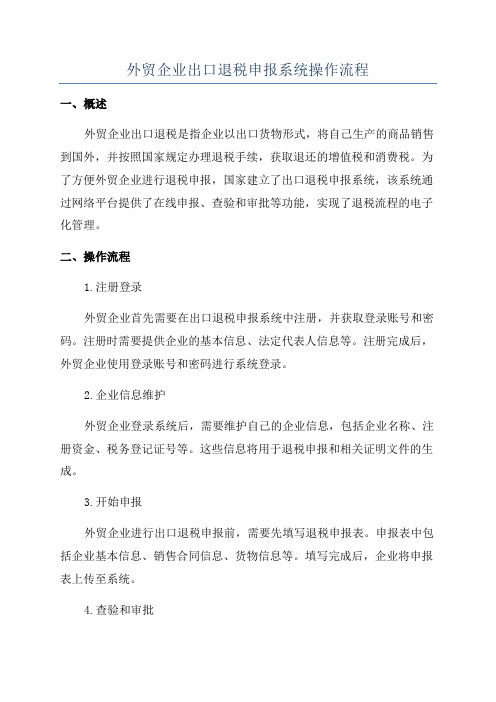
外贸企业出口退税申报系统操作流程一、概述外贸企业出口退税是指企业以出口货物形式,将自己生产的商品销售到国外,并按照国家规定办理退税手续,获取退还的增值税和消费税。
为了方便外贸企业进行退税申报,国家建立了出口退税申报系统,该系统通过网络平台提供了在线申报、查验和审批等功能,实现了退税流程的电子化管理。
二、操作流程1.注册登录外贸企业首先需要在出口退税申报系统中注册,并获取登录账号和密码。
注册时需要提供企业的基本信息、法定代表人信息等。
注册完成后,外贸企业使用登录账号和密码进行系统登录。
2.企业信息维护外贸企业登录系统后,需要维护自己的企业信息,包括企业名称、注册资金、税务登记证号等。
这些信息将用于退税申报和相关证明文件的生成。
3.开始申报外贸企业进行出口退税申报前,需要先填写退税申报表。
申报表中包括企业基本信息、销售合同信息、货物信息等。
填写完成后,企业将申报表上传至系统。
4.查验和审批系统接收到外贸企业提交的申报表后,将对申报表进行查验和审批。
系统会自动检查申报表中的数据完整性、格式准确性等。
如果申报表中存在错误或者缺失,系统将返回错误提示,企业需要对错误进行修正后重新提交。
如果申报表中的数据检查合格,则系统将进入审批阶段。
5.付款及退款外贸企业申报表通过审批后,系统会根据申报表中的销售额和税率等信息,计算出退税金额。
外贸企业需要选择退税方式,包括现金退税、转账退税等,并进行付款。
付款完成后,系统将自动进行退款操作,将退税金额转入企业指定的银行账户中。
6.证明文件打印退款完成后,外贸企业可以在系统中进行证明文件的打印。
证明文件包括退税申请表、退税凭证等。
外贸企业需要根据需要选择打印的证明文件,并保存备案。
7.申报查询外贸企业可以随时登录系统进行申报查询,查看申报表的状态、退款进度等信息。
同时,系统还提供退税统计和报表功能,方便外贸企业进行业务分析和管理。
8.操作记录和安全保障系统会对外贸企业的操作进行记录,包括登录记录、申报记录、支付记录等。
出口退税申报系统操作流程

出口退税申报系统操作流程1. 登录系统首先,打开出口退税申报系统的登录页面。
在登录页面输入您的用户名和密码,并点击登录按钮。
2. 进入申报页面成功登录后,您将被重定向到申报页面。
在此页面上,您将看到各种可用的选项和功能以进行退税申报。
3. 选择申报类型根据您的需要,选择正确的退税申报类型。
出口退税申报系统提供了不同的选项,包括货物出口退税、旅客购物退税等。
根据您的具体情况选择正确的申报类型。
4. 填写申报信息在所选的申报类型下,填写相应的申报信息。
系统可能会要求您提供出口货物的详细信息,包括货物的种类、数量、价值等。
确保准确填写这些信息,以便系统正确评估您的退税申请。
5. 上传相关文件在填写申报信息时,可能需要上传一些相关文件以支持您的申报。
这些文件可能包括出口发票、海关文件、物流凭证等。
系统提供了文件上传功能,您可以使用它来上传所需的文件。
6. 确认申报信息在填写完成申报信息并上传相关文件后,请仔细检查所有信息的准确性。
确保所有信息都填写正确且完整。
如果有任何错误或遗漏,及时更正。
7. 提交申报当您确认所有信息准确无误后,点击提交按钮将申报信息提交给系统。
系统将自动处理您的申报并生成相应的退税申请。
8. 系统审批一旦您提交退税申请,系统将进行审批流程。
系统可能会自动审核您的申请并给出审批结果。
如果需要人工审核,系统将将您的申请转交给相关人员进行审批。
9. 审批结果系统将向您发送退税申请的审批结果。
如果您的申请获得通过,系统将生成退税清单和相关文件以供您下载。
如果您的申请未能通过,系统将提供审批意见供您参考和修改。
10. 下载退税文件在审批通过的情况下,您可以在系统中找到下载您的退税清单和证明文件的选项。
系统将提供相关的下载链接,您可以点击链接下载文件到您的计算机。
11. 相关报关手续请注意,在申请获得退税后,您可能需要完成一些相关的报关手续。
根据国家的规定,您可能需要向海关提交一些必要的文件以完成退税手续。
出口退税申报系统实用操作指南

《出口退税申报系统》实用操作指南(以生产企业申报系统版为例)一、系统简介《出口退税申报系统》是《出口退税计算机网络管理系统》的子系统,是为适应出口退税计算机管理需要开发的一个出口企业端申报软件。
出口企业在收齐出口退税申报原始单证后,应根据原始单证内容使用《出口退税申报系统》录入出口退税申报数据、打印退税申报明细表、生成退税申报软盘。
出口企业发生相关业务需要开具各种单证时,可使用申报系统录入单证申报数据、打印单证申报表、生成单证申报软盘。
通过申报系统可快速准确生成退税申报报表及电子数据,避免手工申报带来的种种弊端,提高出口企业退税申报工作效率。
实现对出口企业退税申报工作的科学化、规范化管理。
二、系统运行环境硬件:586以上CPU的PC机,64M以上内存,硬盘可用空间保留1G以上;显示器设置800X600或1024X768分辨率;可支持宽行打印纸或A3幅面的打印机。
软件:WINDOWS系列操作系统;MS OFFICE 97/2000/XP;可以不安装,但建议安装Visual Foxpro 中文版;不要安装Visual Foxpro 英文版,操作系统底层资源文件冲突,影响系统正常运行。
三、系统的安装双击系统安装文件:“生产企业退税申报版”,安装文件自解压缩及启动完成后出现画面:点击下一步(N)按钮后显示:如果接受“许可证协议”请点击是(Y)显示:如果要更改安装文件夹,点击浏览按钮,显示:选择或输入文件夹名称,点击确定返回到上一步画面。
注:1.系统默认安装文件夹:“C:\出口退税电子化管理系统\生产企业出口退税申报\”2.安装文件夹不能含有空格,特别不要安装到“program files\”以及“my document\”等文件夹下点击下一步(N)继续点击下一步(N)继续点击下一步(N)继续。
点击完成,安装过程结束。
系统安装完成后自动在桌面上建立图标。
四、系统的启动系统的启动:点击开始→程序→出口退税电子化管理系统→生产企业出口退税申报或双击电脑桌面上生产企业出口退税申报图标后显示:系统初始用户名为小写sa ,口令为空,在用户名栏内输入sa 并点击确定后显示:输入申报退税资料所属年月后点击确定进入系统主界面,启动完成。
- 1、下载文档前请自行甄别文档内容的完整性,平台不提供额外的编辑、内容补充、找答案等附加服务。
- 2、"仅部分预览"的文档,不可在线预览部分如存在完整性等问题,可反馈申请退款(可完整预览的文档不适用该条件!)。
- 3、如文档侵犯您的权益,请联系客服反馈,我们会尽快为您处理(人工客服工作时间:9:00-18:30)。
出口退税申报系统操作说明——出口企业信息查询申请
1 概述
根据《国家税务总局关于调整出口退(免)税申报办法的公告》(国家税务总局公告2013年第61号)规定,税务机关受理企业出口退(免)税预申报后,如果审核发现申报退(免)税的凭证没有对应的管理部门电子信息或凭证的内容与电子信息不符的,企业应按下列方法处理:
(一)属于凭证信息录入错误的,应更正后再次进行预申报;
(二)属于未在“中国电子口岸出口退税子系统”中进行出口货物报关单确认操作或未按规定进行增值税专用发票认证操作的,应进行上述操作后,再次进行预申报;
(三)除上述原因外,可填写《出口企业信息查询申请表》(见附件1),将缺失对应凭证管理部门电子信息或凭证的内容与电子信息不符的数据和原始凭证报送至主管税务机关,由主管税务机关协助查找相关信息。
2 操作说明
2.1录入
点击“向导—其他申报向导—一其他申报数据采集—出口信息查询申请录入”(如下图)
进入下图录入界面,按“数据项说明”录入相关内容(如下图)后,点击“保存”或添加继续录入。
2.2 生成申报数据
点击“向导—其他申报向导—二生成其他申报数据—生成信息申报数据”(如下图)
在弹出的对话框中点选“信息查询申请”(如下图),然后点击“确定”。
在弹出的对话框中(如下图)选择“本地申报”或“远程申报”(目前仅支持“本地申报”),
然后设置好保存路径后点击“确定”,系统弹出下图对话框,申报数据即告生成完毕。
2.3 打印纸质申请表
点击“向导—其他申报向导—三打印信息及其他申报报表—生成信息申报数据”(如下图):
在弹出的对话框中选择“出口企业信息查询申请表”(如下图),然后点击“确定”,系统即生成供打印的申请表,连接打印机打印即可。
2.4 申报
将生成的申报数据,连同打印出来的申请表(加盖公章)报送主管税务机关。
2.5 反馈信息的处理
申报数据报送主管税务机关之后,经税务机关受理之后会发放反馈信息,出口企业获取反馈信息之后,须按如下办法操作:
2.5.1 读入反馈信息
点击“向导—其他申报向导—四审核反馈信息处理—读入税务机关反馈信息”(如下图):
2.5.2 查询反馈信息情况
点击“向导—其他申报向导—五其他申报数据查询—出口信息查询申请查询”(如下图):
进入查询界面(如下图),查看“信息查询结果”栏,如为“1”者表明税务机关有此凭证信息;为“0”者则表明仍无此凭证信息。
